Category - david fraj
Voy a continuar con el aprendizaje de programacion de objetive-c para ios, y que mejor que realizar un diario de todo lo que voy a ir aprendiendo y poniendo en practica.
Voy a explicar paso por paso, lo que hay que hacer para poder darte de baja de autonomo en Zaragoza.
1.- Impreso 037 por internet
Tenemos que rellenar el impreso 037 por internet, para darnos de baja de censo, explicando el porque de baja de la actividad. Lo podemos hacer directamente desde esta direccion:
https://www2.agenciatributaria.gob.es/es13/h/ie00360x.html?mod=037
Tenemos que rellenarlo, marcando la casilla de Baja de Censo, poniendo la Razon. Hay que poner tambien una fecha. Recomiendo poner el ultimo dia de mes, ya que si ponemos otro dia, nos cobraran el mes entero de autonomos.
2.- Ir a censo en la calle albareda
https://maps.google.es/maps?q=calle+albareda,+zaragoza&oe=utf-8&client=firefox-a&ie=UTF-8&hl=es
Aqui simplemente hay que coger numero para censo, y presentar el 037 que hemos rellenado. Nos daran una copia para nosotros, asi que lo mejor que podemos hacer, es fotocopiarla, ya que habra que entregar una copia en la Tesorieria de la seguridad Social.
3.- Ir a tesoreria de la seguridad social.
En esta direccion: Calle del Pintor Pablo Ruiz Picasso, 61, 50018 Zaragoza, Aragón
(Esta DENTRO DEL RECINTO DE LA EXPO UN POCO ESCONDIDO)
Ir a tesoreria con el 037 que nos han dado, una fotocopia del mismo, y una fotocopia del DNI.
Coge numero antes de nada, porque seguro que te toca esperar, asi mientras puedes pedir el impreso impreso 521 (Es gratuito), y rellenarlo, para entregarlo cuando te llamen. Basicamente, hay que rellenar tus datos (Llevar apuntado tu numero de seguridad social, porque lo necesitaras), y seleccionar la casilla de baja.
Cuando te llamen, presentar el 521, el 037 y el dni.
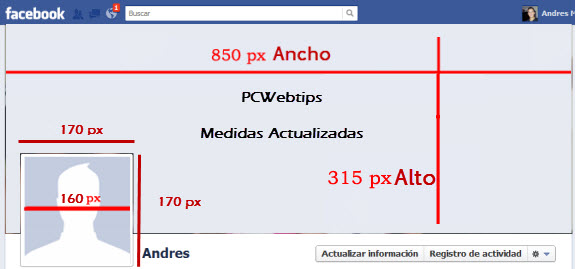
Recuerde que el tamaño de muestra de la foto de la portada es 851 x 315 píxeles. Si subes una imagen que es más de 851px de ancho, que se reducirá a una anchura de 851px.
foto de perfil
El tamaño de la muestra de la imagen foto de su perfil es de 160 x 160 píxeles, pero el espacio total ocupada es de 170 x 170 píxeles, debido a la frontera de 4 píxeles blancos y de 1 píxel contorno oscuro. La anchura mínima de una imagen de perfil de foto subida es de 180 píxeles
Ciaoooooooooo
Estoy añadiendo contenido nuevo a la pagina de System Zaragoza en Facebook. Si quereis mas informacion, no dudeis en meteros!!
Aqui la direccion:
http://www.facebook.com/pages/System-Zaragoza/125622290806306
Un saludo!!!!
Muchas veces os habra ocurrido, que quereis mandar un enlace de pagina web, y ocupan muchisimos caracteres (Twitter tiene un maximo de 140 caracteres)
Una solucion es utilizar esta pagina web:
Para conseguir acortar la direccion y mandarla por twitter, hay que seguir 3 sencillos pasos.
PASO 1: Seleccionamos y copiamos la URL que queremos enviar por Tweet, y es demasiado larga:
PASO 2: Vamos al la direccion www.tinyurl.com, y donde pone «Enter a long URL to make tiny:», pegamos la URL, y le damos al boton MAKE
PASO 3: Seleccionamos el codigo resultante, y lo pegamos en nuestro tweet a mandar.
Y listo!!!
Paso 1 (2 opciones):
a.- O copiamos este codigo que pongo a continuacion:
<div id=»fb-root»></div>
<script>(function(d, s, id) {
var js, fjs = d.getElementsByTagName(s)[0];
if (d.getElementById(id)) return;
js = d.createElement(s); js.id = id;
js.src = «//connect.facebook.net/es_LA/all.js#xfbml=1»;
fjs.parentNode.insertBefore(js, fjs);
}(document, ‘script’, ‘facebook-jssdk’));</script>
<div class=»fb-like» data-send=»true» data-width=»450″ data-show-faces=»true»></div>
b.- O creamos nuestro propio codigo a nuestro gusto, desde esta pagina web:
http://developers.facebook.com/docs/reference/plugins/like/
nota: TODO EN INGLES
Paso 2.- Nos vamos a la configuracion de nuestro BLOG, al apartado Configuracion -> Apartado ENTRADAS Y COMENTARIOS.
Nueva actualizacion de la aplicacion Juego de Tronos. He incluido el resumen de los capitulos 4, 5, 6 y 7 de la segunda temporada.
La estoy subiendo ashora, asi que entre que la aprueba Apple y no, pueden pasar mas o menos 1 semana en estar disponible.
Se aceptan sugerencias para futuras versiones!!!
Un saludo a todos


